 ✕
✕
By Justin SabrinaOpdateret den 31. januar 2024
Apple TV Plus er en streaming-videotjeneste, udviklet af Apple Inc. Dette populære websted distribuerer fantastiske film, prisvindende serier, dramaer, komedier og andet originalt indhold til videoelskere. Mange mennesker foretrækker at gemme Apple TV Plus-videoer, så de kan nyde dem offline. Dog er downloadmuligheden kun tilgængelig på iPhone, iPad og Mac. I nogle tilfælde kan det være nødvendigt skærmoptagelse Apple TV Plus videoer på din Android-enhed eller pc til offlineafspilning eller permanent lagring.
Apple TV Plus-videoer er dog kodet med DRM (digital rights management). Når du optager Apple TV Plus-film og tv-shows direkte på din enhed, vil du til gengæld løbe ind i en helt sort skærm. Bare rolig, denne artikel er skrevet for at hjælpe dig. Vi vil dele nogle brugbare metoder til at skærmoptage Apple TV Plus uden sort skærm på Windows, Mac, iPhone og Android.
INDHOLD
For Windows-brugere er der en nem måde at optage Apple TV Plus-film og tv-shows på. Alt du behøver er at bruge en tredjeparts skærmoptagersoftware. UkeySoft skærmoptager er et kraftfuldt skærmoptagelsesværktøj til Windows- og Mac-brugere. Det giver ikke kun mulighed for at optage streaming video, live streams, men understøtter også at optage streaming musik, lyd, mikrofon osv. Du kan bruge det til at skærmoptage Apple TV+ film, tv-shows, begivenheder og alt videoindhold. Hvad mere er, er der et indbygget redigeringsværktøj i Windows-versionen. Efter optagelsen kan du redigere, klippe, flette videoerne, så de passer til dine behov.
Trin 1. Åbn Apple TV+ Web Player og log ind
Åbn Apple TV+ webafspilleren på din pc, og klik derefter på 'Log ind' i øverste højre hjørne.
Log derefter ind med dit Apple-id
Trin 2. Start UkeySoft Screen Recorder
Start UkeySoft Screen Recorder og vælg 'Screen Recorder'.
På grænsefladen skal du vælge tilstanden 'Optag skærm'.
Trin 3. Vælg Input Audio
Inden for "Lyd"-ikonet skal du vælge "Computerlyde" som inputlyd.
Trin 4. Tilpas outputindstillinger
Få adgang til indstillingsvinduet ved at klikke på knappen "Indstillinger". Naviger til afsnittet "Video", og vælg MP4-formatet (H.264) til output af Apple TV+-videoer.
Genvejstaster kan også konfigureres.
Trin 5. Indstil videooptagelsesområde
Når du har konfigureret indstillingerne, har du mulighed for at optage i fuld skærm, vælge en bestemt region eller vælge en fast region. I dette tilfælde skal du søge efter den video, du vil optage, og derefter "Vælg region".
Brug din mus til at trække og indstille optageområdet for Apple TV+-videoen baseret på dine præferencer.
Trin 5. Start optagelse af Applt TV+ på Windows
Afspil videoen, og start derefter optagelsen ved at trykke på den røde "REC"-knap.
Under optagelsen har du mulighed for at trykke F5 for at afslutte optagelsen eller F6 for at sætte processen på pause.
Trin 6. Hent de optagede Apple TV+-videoer
Når optagelsen er færdig, skal du gå til "Videoliste" for at finde de optagede videofiler.
Skærmoptagelse kan være ret tidskrævende, fordi du ikke kan bruge din enhed, før optagelsen er slut. Hvad hvis du vil optage flere film eller en hel episode af Apple TV Plus? Desuden kan output-videokvaliteten ikke opretholdes som den originale kilde. Her vil vi introducere en anden effektiv metode, som er at bruge en professionel Apple TV Plus-downloader.
TunesBank Apple TV+ Downloader gør det muligt at download videoindhold fra Apple TV Plus til din Mac/pc let og ligetil. De downloadede videoer kan gemmes i mainstream MP4- eller MKV-format, som kan afspilles på enhver videoafspiller og enhed. For at spare tid og kræfter understøttes batch-tilstand. Ved at anvende accelereret teknologi for at øge downloadhastigheden, fungerer den op til 50 gange superhurtigere, mens den downloader videoer. For at give dig den bedste offline seeroplevelse sparer den downloads op til HD 720p og bevarer 5.1 surroundsound. Derudover tilbyder den flere sprogmuligheder for lydspor og undertekster.
Hovedfunktioner i TunesBank Apple TV+ Downloader:
Trin 1. Log ind på din Apple TV+-konto
Først skal du downloade den rigtige version af TunesBank Apple TV+ Downloader i henhold til dit system. Installer og start programmet, og log derefter ind på din konto for at få adgang til Apple TV Plus-indholdsbiblioteket,
Trin 2. Tilføj Apple TV+ TV-serier/film
Du kan enten indtaste navnet eller nøgleordene på de videoer, du vil downloade, i søgefeltet. Eller kopier og indsæt videoens link fra Apple TV+-webstedet til TunesBank.
Trin 3. Tilpas outputindstillingerne
Derefter dukker indstillingsvinduet op, når du klikker på "Gear"-ikonet i øverste højre hjørne. Herfra kan du vælge videoformat, videokvalitet, videocodec, outputmappe, lydspor og undertekstsprog, som du vil.
Trin 4. Begynd at downloade Apple TV+-videoer
Når du er færdig med indstillingen ovenfor, skal du trykke på "Download"-ikonet for at begynde at downloade film eller tv-serier fra Apple TV+ webbrowser til din lokale mappe. Under downloadprocessen kan du fortsætte med at tilføje flere videoer til download.
Derefter skal du gå til sektionen "Historie" og klikke på ikonet "Blå mappe" for at få de godt downloadede Apple TV+-videoer.
QuickTime er en gratis og multifunktionel medieafspiller udstyret med skærmoptagelsesfunktion. For Mac-brugere kan du parre dit Apple TV med Mac og bruge QuickTime til at optage dine yndlingsvideoer på Apple TV Plus. Tjek guiden nedenfor:
Trin 1. Forberedelse: Par Apple TV med Mac
Før du starter optagelsen, skal du parre dit Apple TV 4K med din Mac. På din Apple TV 4K, åbn "Indstillinger" og gå til "Fjernbetjeninger og enheder", vælg "Fjern app og enheder".
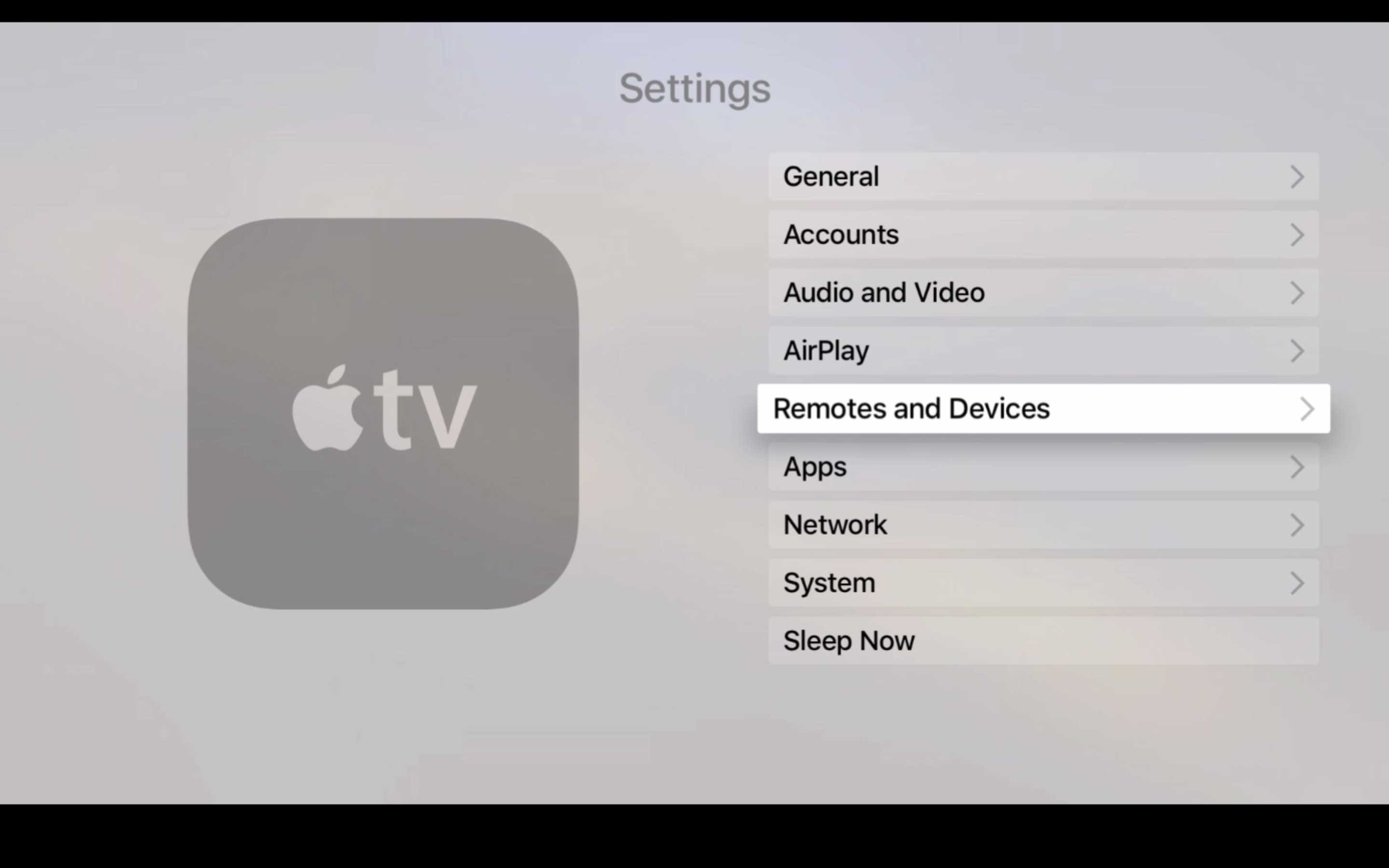
Gå derefter til Mac App Store, og download Xcode. Tryk derefter på "Vindue" > "Enhed og simulatorer". Skift til "Simulatorer" og kopier UDID i "Identifier"
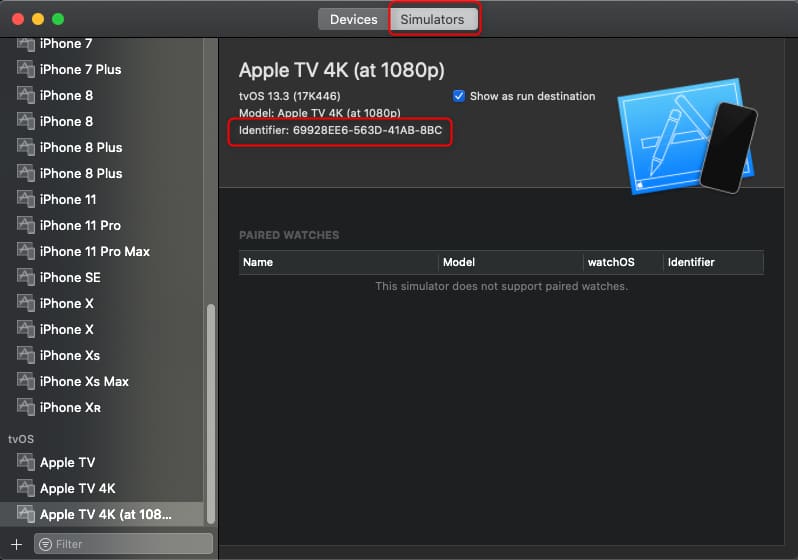
Vælg Apple TV, og indtast pinkoden, der vises på dit Apple TV.
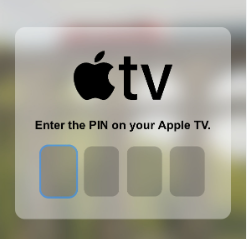
Trin 2. Åbn QuickTime Player
Start QuickTime Player på din Mac. Gå til "Filer", vælg "Ny filmoptagelse".
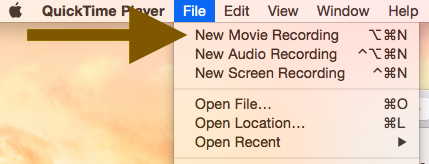
I det lille optagevindue skal du klikke på den lille pil ved siden af den røde Optag-knap.
Trin 3. Tilpas optagelsen
Under Kamera skal du vælge dit Apple TV fra listen. Vælg Apple TV under Mikrofon. Og vælg Høj under Kvalitet.
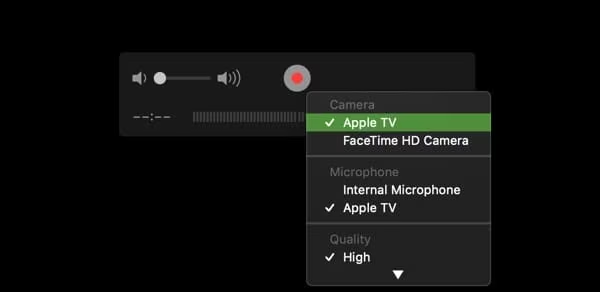
Trin 4. Begynd at optage Apple TV
Afspil nu en film eller et show på dit Apple TV 4K, og tryk på det røde "Optag" i QuickTime på Mac.
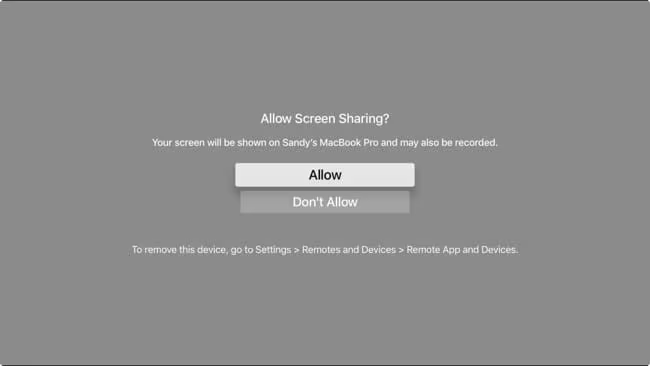
Tillad deling, det vil derefter begynde at fange din skærm. Stop optagelsen, når du er færdig.
For Apple TV Plus-abonnenter har du lov til at downloade tv-serier og film på din iPhone, iPad eller Mac gennem den officielle Apple TV-app. Men Apple TV Plus-downloads fjernes fra dine enheder efter 30 dage. Når du begynder at se, udløber det 48 timer. Og du kan kun få adgang til dine downloads i Apple TV-appen. For at gemme Apple TV Plus-videoer til offline visning, kan du følge nedenstående trin.
1) På iPhone, iPad
Trin 1. Åbn Apple TV-appen på din iPhone eller iPad, log ind med din abonnementskonto.
Trin 2. Indtast navnet på den film eller tv-episode, du vil gemme, i søgefeltet.
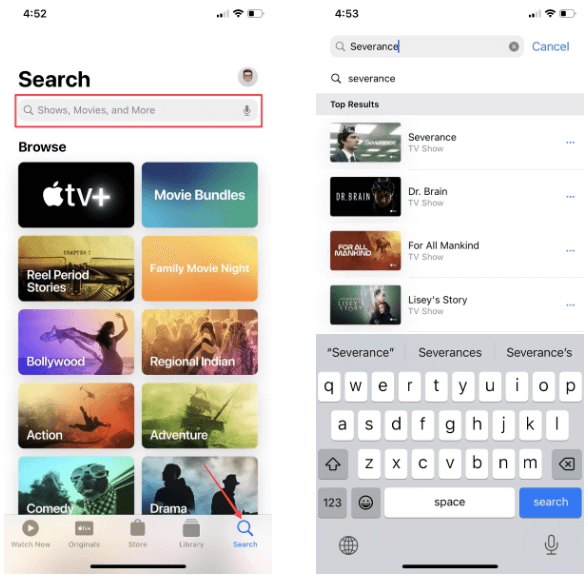
Trin 3. Vælg din ønskede film eller program, klik på knappen "Download" under coveret.

Trin 4. Når overførslen er fuldført, kan du gå til "Bibliotek" for at nyde det offline.
2) På Mac
Trin 1. Start Apple TV-appen på din Mac.
Trin 2. Gennemse eller søg efter film, tv-show eller begivenhed.
Trin 3. Vælg en film, et tv-program eller en begivenhed, og klik på ikonet "Cloud Download".
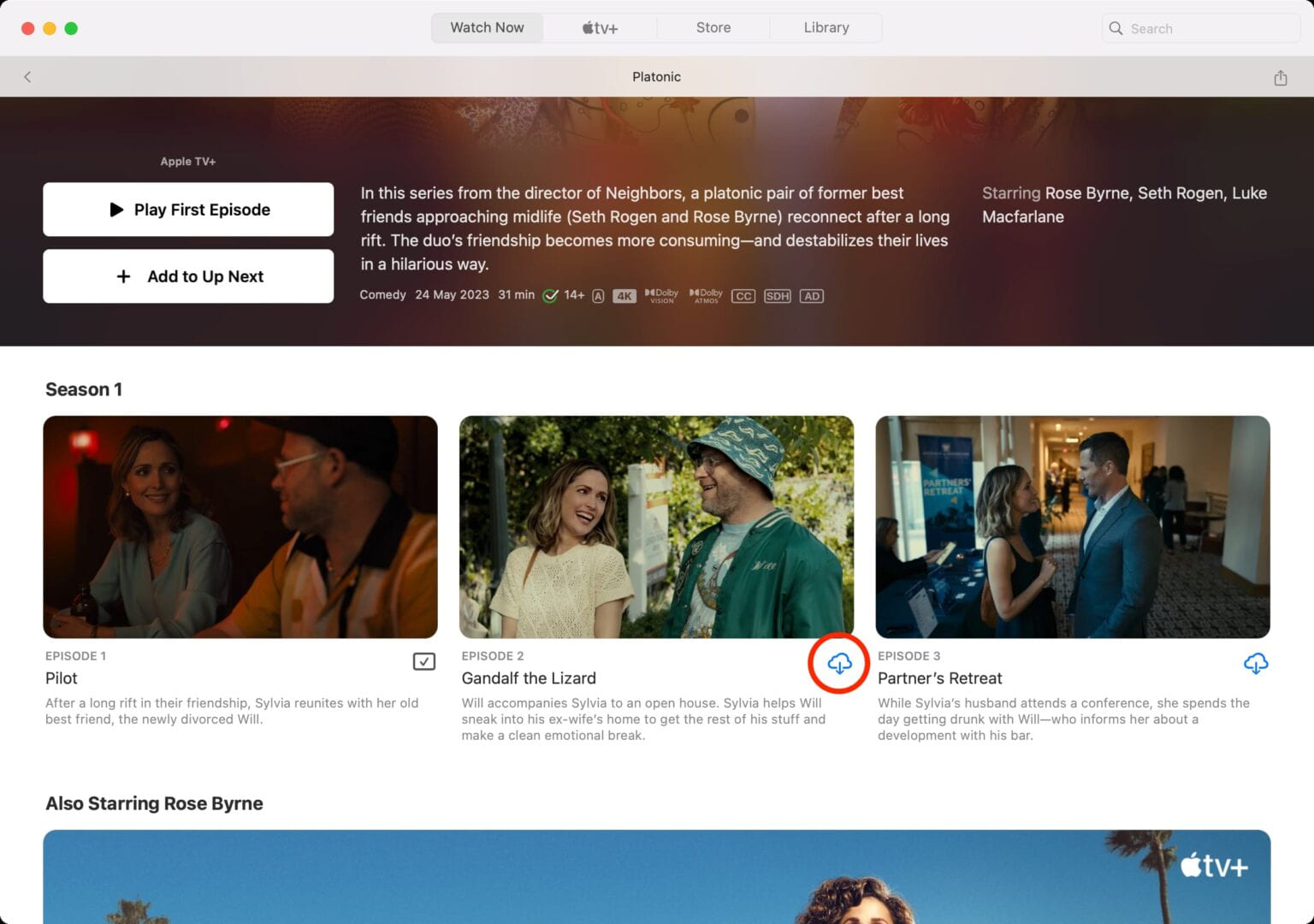
Trin 4. Vælg derefter knappen "Download".
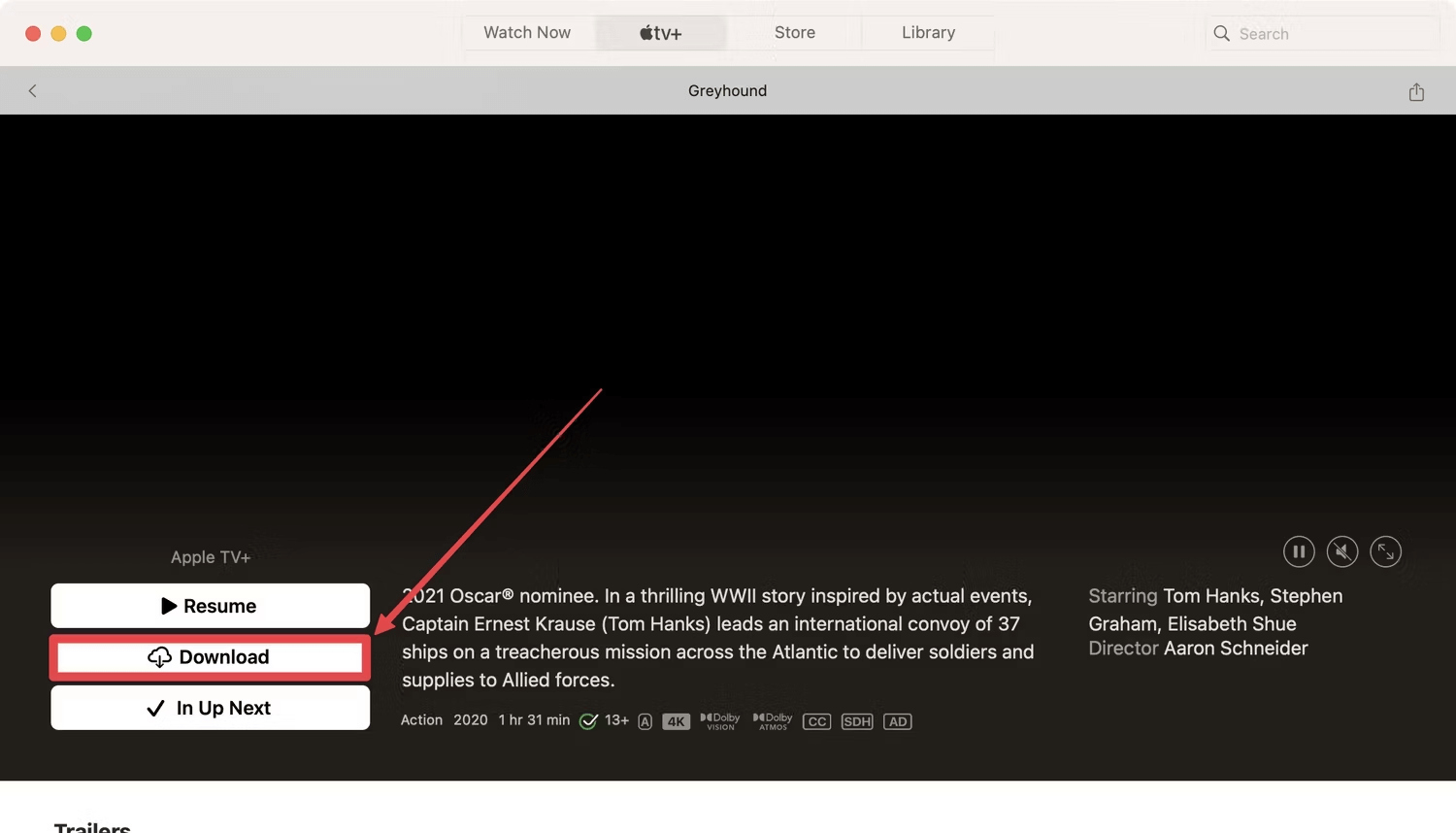
Trin 5. Herefter kan du gå til "Bibliotek" og vælge "Downloadet" for at afspille dine downloads.
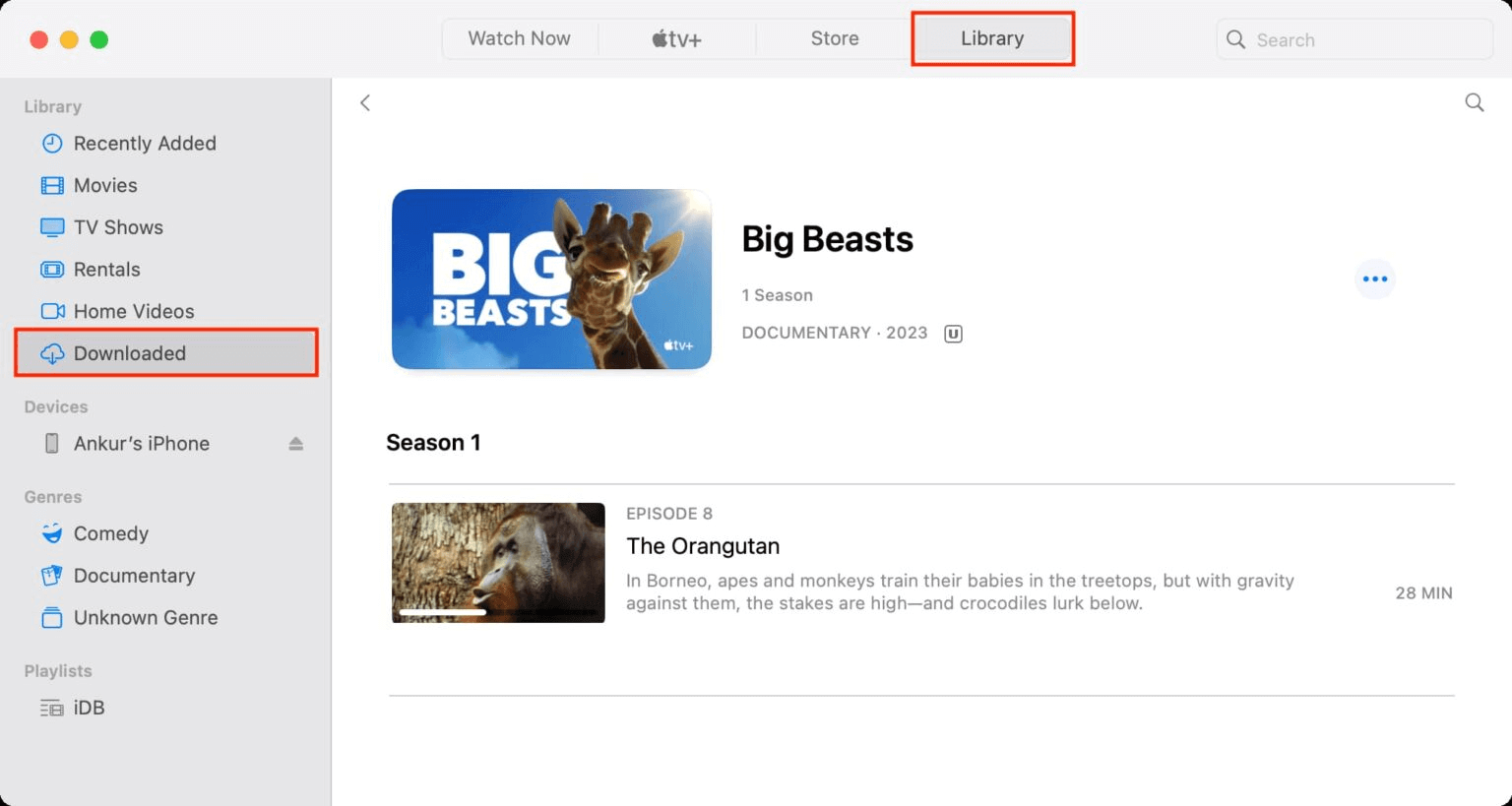
Apple TV Plus har en stor samling af Apple Originals, film, tv-serier, begivenheder osv. Hvis du vil gemme filmene permanent eller nyde dem uden Apple TV-appen, er download eller skærmoptagelse af Apple TV Plus den bedste mulighed. Blandt forskellige valg, der er angivet i dette indlæg, giver TunesBank Apple TV Plus Downloader dig hurtig hastighed og høj kvalitet til at downloade film/udsendelser fra Apple TV Plus til dit lokale drev.
Beklager, at kommentaren er blevet lukket.

Nyd et sikkert og frit digitalt liv.
Utility
multimedie
Copyright © 2023 UkeySoft Software Inc. Alle rettigheder forbeholdes.
Kommentarer er slået fra!